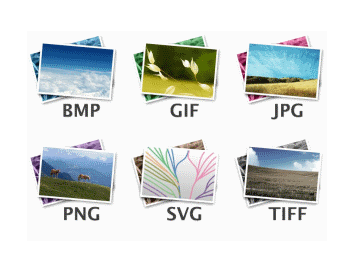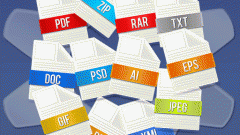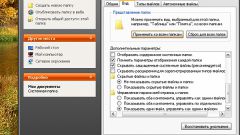Инструкция
1
Открываем любую папку. Например, «Мой компьютер».
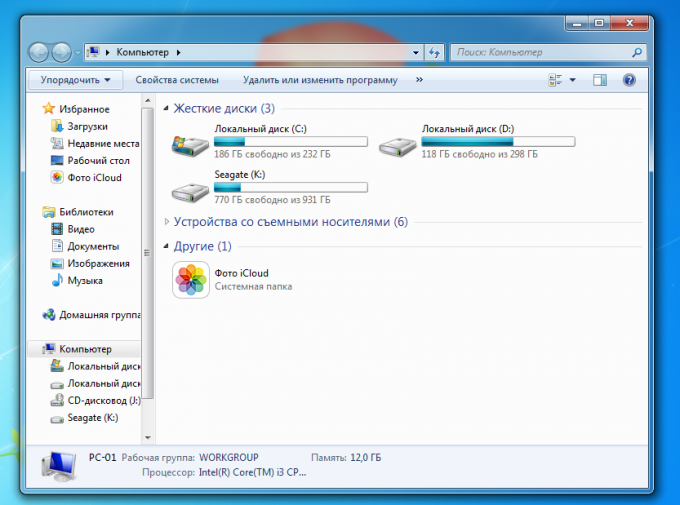
2
В правом верхнем углу выбираем меню «Упорядочить» и нажимаем на «Параметры папок и поиска».
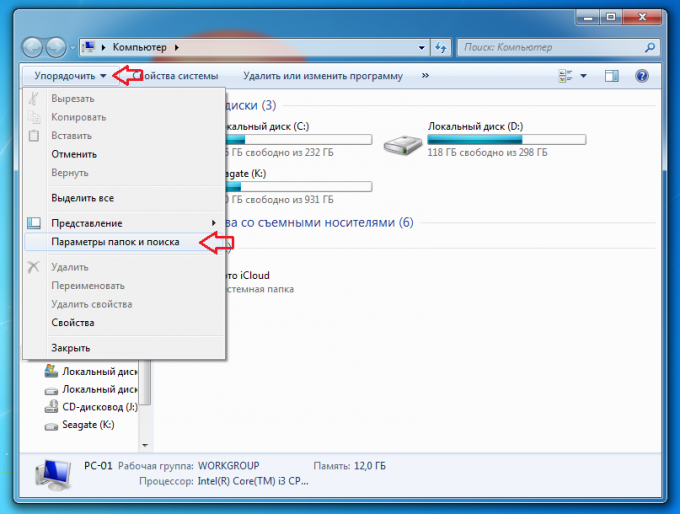
3
В открывшемся меню переходим во вкладку «Вид», прокручиваем меню до конца и снимаем галочку с самого нижнего чекбокса под названием «Скрывать расширения для зарегистрированных типов файлов».
Готово, теперь на вашем компьютере с Windows 7 включен показ расширений файлов.
Готово, теперь на вашем компьютере с Windows 7 включен показ расширений файлов.
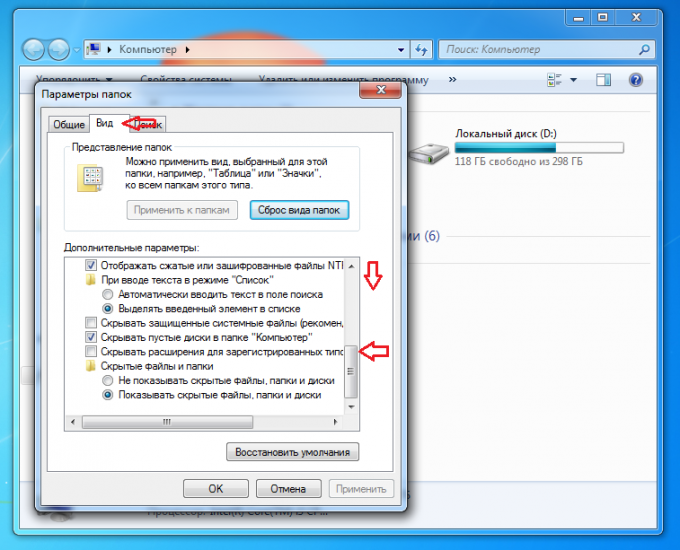
Полезный совет
1. Если во время переименования файла вы случайно удалили его расширение, после чего он перестал открываться, - ничего страшного, просто переименуйте файл обратно, вернув старое расширение.
2. Показ расширений файлов может помочь вам обезопасить свой компьютер от вирусов. Если вы хотите скачать из интернета архив или текстовый документ, а на ваш компьютер скачался файл с расширением .exe, обозначающий программу, - лучше отказаться от запуска этого файла, обычно таким способом злоумышленники заставляют доверчивых пользователей устанавливать ненужные программы и заражать компьютер вирусами.
2. Показ расширений файлов может помочь вам обезопасить свой компьютер от вирусов. Если вы хотите скачать из интернета архив или текстовый документ, а на ваш компьютер скачался файл с расширением .exe, обозначающий программу, - лучше отказаться от запуска этого файла, обычно таким способом злоумышленники заставляют доверчивых пользователей устанавливать ненужные программы и заражать компьютер вирусами.